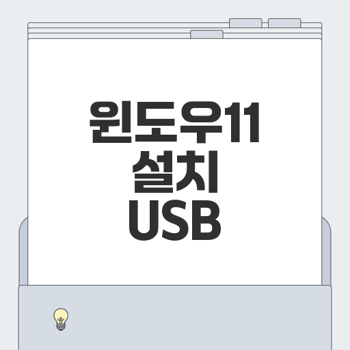
윈도우11 설치 준비물 확인
윈도우11을 설치하기 위해서는 몇 가지 필수 준비물이 필요합니다. 원활한 설치 과정을 위해 필요한 준비물들을 꼼꼼하게 확인해보세요!
USB 메모리 또는 외장하드 선택
윈도우11 설치를 위한 USB 메모리는 필수입니다. 설치 미디어를 만들기 위해서는 최소 8GB 이상의 용량이 필요합니다. USB 메모리나 외장하드를 선택할 때는 안정성과 신뢰성을 고려해 선택하는 것이 좋습니다. 혹시 모를 데이터 손실을 방지하기 위해, 자주 사용하지 않는 외장하드를 전용으로 구입하는 것도 좋은 방법입니다. 💻🔌
“모든 데이터는 귀중하니, 반드시 백업을 하세요!”

중요 데이터 백업하기
설치 과정 중에 USB 메모리나 외장하드 내의 모든 데이터가 삭제됩니다. 그러므로 중요한 데이터가 있다면 반드시 미리 백업해두어야 합니다. 이를 위해서는 클라우드 서비스를 활용하거나 다른 저장 매체로 옮겨 놓는 것이 가장 안전합니다. 중요한 파일은 잃어버릴 경우 되찾기 어려우므로 백업 작업을 소홀히 하지 마세요! 📂🛡️
최적의 USB 용량 추천
일반적으로 32GB 정도의 USB 메모리를 선택하면 쾌적하게 사용할 수 있습니다. 이는 단순히 윈도우11 설치 미디어를 만들기 위한 용도뿐만 아니라, 향후 다른 OS 설치나 데이터 저장 용도로도 활용 가능하다는 점에서 높은 활용도를 자랑합니다. 적정 용량의 USB를 하나 구비해 두면 여러 상황에서 유용하게 쓸 수 있습니다. 🗂️✨
윈도우11 설치는 복잡해 보일지라도, 필요한 준비물만 잘 갖추고 차근차근 진행하면 생각보다 간단하게 완료할 수 있습니다. 준비물을 확인하고 설치에 도전해 보세요! 🚀
👉지금 USB 만들기 시작하기윈도우11 설치 미디어 생성
윈도우11을 처음 설치할 때 필요하게 되는 설치 미디어를 만드는 과정은 간단하면서도 중요한 절차 입니다. 특히 프리도스 모델의 노트북이나 데스크탑을 사용할 경우, 이 과정이 필수적입니다. 아래의 단계에 따라 작업을 진행해 보세요! 😊
미디어_creation_tool 실행하기
먼저, 윈도우11의 설치 미디어를 생성하기 위해서는 미디어 생성 도구를 실행해야 합니다. 이를 위해 필요한 준비물은 8GB 이상의 USB 드라이브입니다. 이 드라이브는 모든 데이터가 초기화되므로, 중요한 데이터가 있다면 미리 백업해 두는 것이 좋습니다. 📦
- 마이크로소프트의 공식 홈페이지에서 미디어 생성 도구를 다운로드합니다.
- 다운로드한 파일()을 실행합니다.
- 개인정보 취급 방침에 동의하는 화면이 나오면 '동의' 아이콘을 클릭하세요.
"초보자도 쉽게 따라 할 수 있는 작업입니다."

언어 및 버전 설정
미디어 생성 도구를 실행한 후, 올바른 언어와 버전 설정을 선택해야 합니다. 이 단계는 상당히 중요합니다. 올바르지 않은 설정이 되어 있으면 설치 과정에서 문제가 발생할 수 있습니다.
- 언어 설정에서 한국어를 선택합니다.
- 에디션 목록에서 Windows 11이 맞는지 확인하고, 필요한 경우 수동으로 맞춰주세요.
- 모두 올바르게 선택되었다면 '다음' 버튼을 클릭하여 진행합니다.
USB 드라이브 선택 절차
USB 드라이브를 선택하는 단계에서는 연결된 모든 드라이브가 목록에 나타납니다. 이 단계에서 실수를 피하는 것이 매우 중요합니다.
- '플래시 드라이브' 옵션에 체크를 한 후 '다음'을 클릭하세요.
- 목록에서 사용할 USB 드라이브를 선택합니다. 만약 여러 개의 USB 드라이브가 연결되어 있다면, 어떤 드라이브인지 혼동할 수 있습니다. 이 경우엔 사용하지 않을 드라이브는 물리적으로 제거하고 '목록 새로 고침' 버튼을 클릭하여 안전하게 진행하세요.
- 모든 세팅이 끝나면 진행률이 100%까지 기다립니다. 🕒
이렇게 윈도우11 설치 미디어를 생성하는 과정은 비교적 간단하며, 초보자도 손쉽게 따라 할 수 있습니다. 각 단계별로 주의 깊게 진행하면 성공적으로 USB 드라이브를 설정할 수 있습니다. ☺️
이 정보를 기반으로 여러분의 윈도우11 설치 여정을 성공적으로 마치길 바랍니다!
👉미디어 생성 도구 다운로드부팅 순서 변경하기
부팅 순서를 변경하는 것은 새로운 운영체제를 설치하거나 특정 장치에서 부팅할 필요가 있을 때 꼭 필요한 과정입니다. 이 과정이 익숙하지 않은 사용자라면 처음에는 어려울 수 있지만, 차근차근 따라가면 간단하게 진행할 수 있습니다. 😊
바이오스 진입 방법
부팅 순서를 변경하기 위해서는 먼저 바이오스(BIOS) 또는 UEFI 설정 화면에 진입해야 합니다. 이를 위해 컴퓨터를 켤 때 특정 키를 반복해서 눌러야 합니다.
- HP 노트북의 경우: 컴퓨터를 켜자마자 Ctrl + Esc 키를 누르고 있으세요. 화면에 바이오스 메뉴가 나타날 때까지 Esc 키를 계속해서 반복적으로 눌러줍니다. 이 방법은 대부분의 데스크탑과 노트북에서 공통적으로 사용할 수 있는 방법입니다.
"올바른 설정이 이루어지면, 이제 원하는 장치에서 부팅할 준비가 됩니다."

외장 드라이브 우선 부팅
바이오스 설정에 진입한 후, 외장 드라이브에서 우선 부팅하도록 설정해야 합니다. 이는 USB 메모리나 외장 하드 드라이브를 사용해 운영체제를 설치할 때 필수적인 과정입니다.
- 바이오스 화면에서 'Boot Menu'를 찾아 클릭하거나 단축키 F9를 눌러줍니다.
- 장치 목록이 나타나면, 원하는 부팅 장치를 선택해야 합니다. 장치 이름에 ‘external’이라는 단어가 포함된 것을 선택하면 됩니다. 이렇게 하면 외장 드라이브에서 부팅하게 설정이 됩니다.
장치 목록에서 선택하기
부팅 장치를 선택한 후에는 변경 사항을 저장하고 바이오스를 종료해야 합니다. 이후 컴퓨터가 재부팅되면 선택한 장치에서 부팅이 시작됩니다.
이 과정을 완료하면, 이제 USB 메모리나 외장 하드 드라이브에서 직접 Windows 11 설치를 시작할 수 있습니다. 이러한 설정은 운영체제 설치가 완료될 때까지 계속 사용되므로, 매우 중요한 과정입니다. 부팅 순서 변경은 간단하지만 정확하게 진행해야 한다는 점을 잊지 마세요! 💻✨
👉부팅 순서 변경하기윈도우11 설치 단계
윈도우11을 설치하는 과정은 처음 해보는 분들에게는 약간의 어려움이 있을 수 있지만, 차근차근 따라하면 누구나 쉽게 할 수 있습니다. 이 글에서는 정품 인증 키 입력부터 운영체제 선택, 파티션 선택 및 설치까지의 과정을 자세히 설명하겠습니다. 🖥️✨
정품 인증 키 입력
윈도우11 설치의 첫 번째 단계는 정품 인증 키 입력입니다. 설치를 시작하면, 아래와 같은 인증 단계가 나타납니다.
- 부팅이 완료된 후 설치 화면에서 정품 인증 키를 입력합니다.
- 이미 인증키를 보유하고 있다면 입력하고, 만약 없다면 “제품 키가 없음”을 클릭하고 넘어갈 수 있습니다.

이때 주의할 점은 보유한 인증 키의 버전입니다. Home, Education, Pro 중에서 해당하는 버전을 선택해야 하며, 잘못 선택할 경우 나중에 번거로울 수 있습니다.
운영체제 선택 과정
다음 단계는 운영체제를 선택하는 과정입니다.
- 기존에 사용하던 윈도우를 업그레이드 할 것인지, 아니면 사용자 지정으로 새로 설치할 것인지를 선택합니다.
- 아무것도 없는 상태에서 처음 설치하는 경우에는 “사용자 지정”을 클릭해 주세요.
이 선택이 설치할 운영체제의 버전과 나중에 사용할 기능에 큰 영향을 미치니 신중하게 선택하는 것이 중요합니다.
파티션 선택 및 설치
마지막으로 파티션 선택 및 설치 과정입니다. 이 단계에서 자신의 하드디스크에 설치할 위치를 결정합니다.
- 다양한 파티션 옵션이 나타나면, 윈도우를 설치할 파티션을 선택하고 “다음”을 클릭합니다.
- 중요한 점은 기존의 데이터를 삭제하고 새로 설치할지의 여부입니다. 데이터가 필요 없는 경우, 해당 파티션을 포맷 후 설치하면 더 깔끔합니다.
이렇게 모든 과정을 마치면, 윈도우11의 설치가 시작됩니다! 몇 번의 클릭만으로 두려워했던 작업을 간단히 끝낼 수 있습니다. 💻🚀
따라서, 윈도우11은 설치하는 과정이 쉽고 빠르므로 자신감을 가지고 진행해보세요! 설치가 완료된 후에는 개인 맞춤 설정을 통해 최적의 환경을 구축하여 사용할 수 있습니다.
👉윈도우11 설치 시작문제 해결 및 주의 사항
윈도우 11 설치는 비교적 간단한 과정이지만, 몇 가지 문제 해결 및 주의 사항을 고려해야 합니다. 이 섹션에서는 오류 코드 해결 방법, 설치 중 주의할 점, 그리고 업그레이드와 사용자 지정 설치의 차이를 설명하겠습니다. 🛠️
오류 코드 해결 방법
윈도우 설치 과정에서 오류가 발생할 수 있습니다. 그 중 하나는 오류 코드 0x8007007b - 0xa001b 입니다. 이 오류는 주로 사용 중인 보안 프로그램이 autorun.inf 파일 생성에 대한 접근을 차단할 때 발생합니다. 해결 방법은 간단합니다! 😊
- 사용 중인 모든 백신 프로그램을 꺼줍니다.
- 이후 설치 도구를 다시 실행합니다.
- 이 방법만으로도 설치가 정상적으로 완료될 수 있습니다.
“문제는 해결책을 찾기 위해 존재하는 것입니다.”
설치 중 주의할 점
윈도우 설치 과정 중 주의해야 할 점은 다음과 같습니다:
- 데이터 백업: 설치 미디어를 준비하는 과정에서 이동식 드라이브의 데이터는 모두 초기화됩니다. 따라서, 중요한 데이터는 반드시 미리 백업 해두세요. 📦
- 전원 연결: 설치 과정 중 컴퓨터가 꺼지지 않도록 전원 어댑터를 연결한 상태에서 진행합니다. 전원이 꺼지면 설치가 중단될 수 있습니다.
- 미디어 확인: 여러 개의 이동식 드라이브가 연결된 상태라면, 설치 드라이브를 선택할 때 반드시 정확한 드라이브를 선택해야 합니다. 실수로 다른 드라이브를 선택하면 불필요한 문제가 생길 수 있습니다.
업그레이드 vs 사용자 지정 설치
윈도우 설치를 진행하면서 기존 운영체제를 업그레이드 할지, 또는 사용자 지정 설치를 진행할지를 선택해야 합니다. 이때의 선택 기준은 다음과 같습니다:
개인 맞춤환경을 만들어가고 싶다면 '사용자 지정' 설치를 선택하는 것이 좋습니다. 그 반면 기존 데이터를 유지하고 싶다면 '업그레이드'를 선택하세요. ✨
결론적으로, 윈도우 11 설치 과정은 준비만 잘 하면 누구나 손쉽게 진행할 수 있는 작업입니다. 오류 코드 해결 방법과 주의사항을 염두에 두고, 자신에게 맞는 설치 방법을 선택하여 온전한 윈도우 11 환경을 만드시길 바랍니다! 💻
👉문제 해결 팁 보기